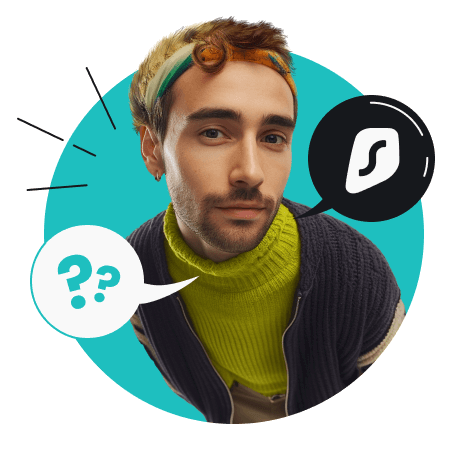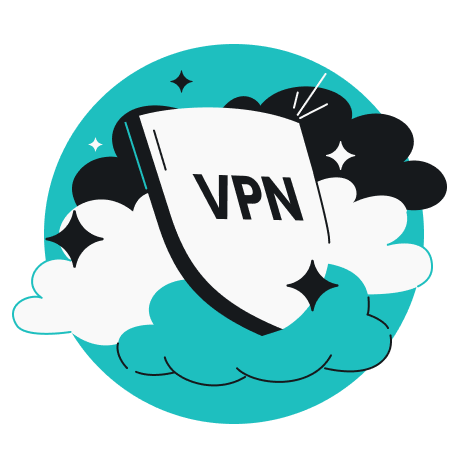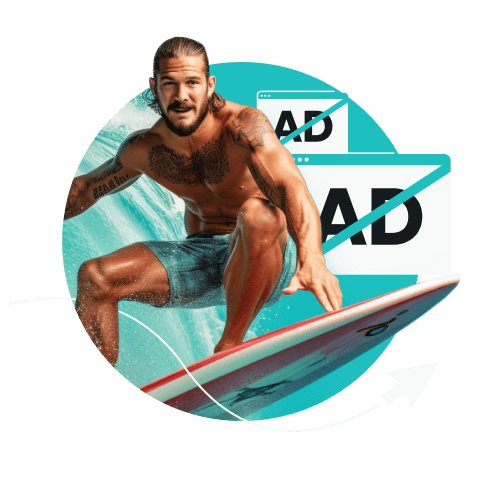El túnel dividido de la VPN, también llamado Bypasser en la aplicación Surfshark, es una función de VPN (red privada virtual) que permite a los usuarios elegir qué datos quiere proteger con cifrado VPN y cuáles se transmitirán sin él.
Digamos que estás utilizando un ordenador con Windows y te das cuenta de que un sitio web en particular funciona lento con la VPN. Podrías desactivar tu VPN durante un tiempo, pero aún mejor, puedes utilizar la función de túnel dividido de tu VPN para excluir el tráfico de este sitio del enrutamiento a través del servidor VPN. Como resultado, podrás acceder a este sitio como si no tuvieras una VPN, pero seguirás teniendo protección VPN en todo el resto de tu tráfico online.